마스터링 라이트룸 HEIC를 JPG로 변환
라이트룸을 jpg로 변환을 사용하여 HEIC 파일을 JPEG 형식으로 변환하는 궁극적인 가이드에 오신 것을 환영합니다. 이 단계별 튜토리얼에서는 어도비 라이트룸의 강력한 기능을 활용하여 HEIC를 JPG로 변환하는 원활한 프로세스를 탐색할 것입니다.
여러 플랫폼에서 이미지를 효율적으로 향상, 편집 및 공유할 수 있는 잠재력을 잠금 해제하여 호환성과 최적의 시각적 매력을 보장합니다. 사진 워크플로우를 정확하고 효율적으로 간소화하기 위해 이동해 보십시오.
파트 1. HEIC를 JPG 라이트룸으로 변환하는 것
크리에이티브 클라우드 제품군의 필수 구성 요소인 어도비 라이트룸은 강력한 기능과 사용자 친화적인 인터페이스로 유명한 전문가용 사진 편집 소프트웨어입니다.
모든 수준의 사진 작가들을 위해 설계된 라이트룸은 디지털 이미지를 구성, 향상 및 변환할 수 있는 강력한 도구를 제공합니다. Heic에서 jpg lightroom으로의 변환은 HEIC에서 JPG 형식으로 원활하게 전환하기 위한 다용도 플랫폼입니다.
파트 2. 라이트룸으로 HEIC를 JPG로 변환하는 방법?
라이트룸의 Mac 버전을 사용하여 HEIC 이미지를 업로드하는 방법:
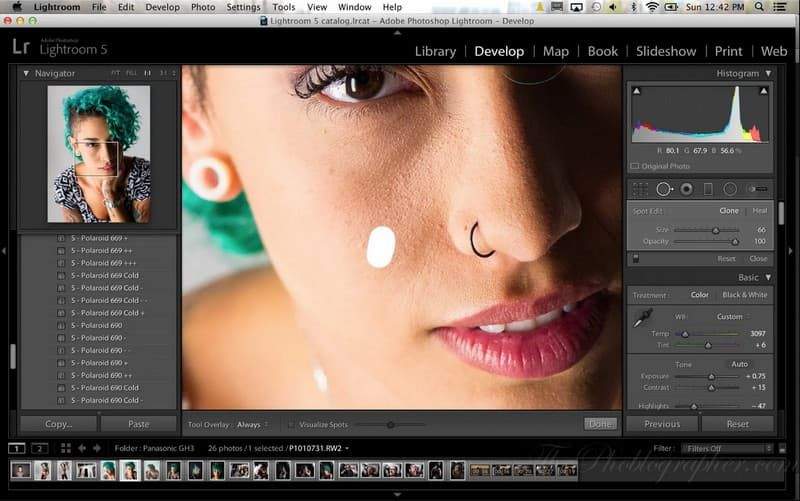
- 스텝 1:소프트웨어를 다운로드하여 Mac에서 라이트룸을 연 다음 사진 추가를 클릭하여 편집을 시작합니다. 업로드할 사진을 선택한 다음 "가져오기 검토"를 클릭합니다.
- 스텝 2:다음 각 사진의 미리보기가 축소된 크기로 화면에 표시됩니다. 화질은 다소 떨어지지만 게시되면 원래대로 돌아갑니다. 인터페이스의 오른쪽 상단 모서리에 있는 사진 추가를 클릭합니다.
- 스텝 3:가 가져온 파일을 라이트룸 Cloud로 이동하는 데 몇 초 정도 시간을 줍니다. 파일이 준비되면 파일이 성공적으로 업로드되었음을 나타내는 약간의 확인이 표시됩니다.
Windows OS에서 라이트룸을 사용하여 HEIC 파일을 여는 방법:
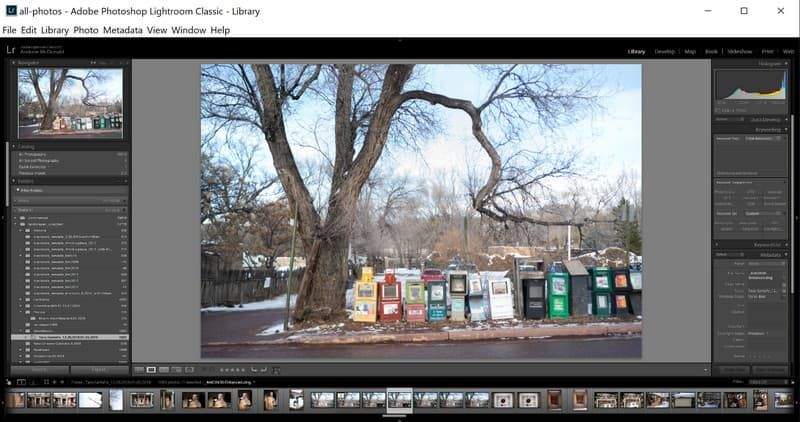
- 스텝 1:프로그램의 바탕화면 다운로드가 끝나면 키보드를 사용하여 Windows 키를 눌러 Microsoft 스토어를 검색합니다. 위쪽 섹션에서 HEIF 이미지 확장을 찾아 설치합니다.
- 스텝 2:라이트룸을 열어 Adobe 이미지 편집기의 최신 버전이 있는지 확인합니다. 로컬 디스크에 저장된 HEIC 파일을 추가하려면 라이브러리 탭을 선택하고 불러오기를 클릭합니다.
- 스텝 3:개발을 선택하면 HEIC 파일을 가져온 후 라이트룸에 업로드한 사진을 볼 수 있습니다.
파트 3. 라이트룸의 5대 대안 HEIC를 JPG로 변환
1. HitPaw 비디오 컨버터
형식 변환에서 HitPaw Univd (HitPaw Video Converter)는 사진 및 비디오 애호가를 위한 포괄적인 기능을 제공하는 최상위 솔루션으로 두드러집니다.
HitPaw Univd는 모든 비디오 및 사진 처리 요구를 위한 궁극의 원스톱 솔루션입니다. 다용도 기능과 사용자 친화적인 인터페이스를 통해 조명 공간을 jpg로 변환하는 것은 원활하고 즐거운 작업이 됩니다.
특징
- HitPaw Univd는 다양한 사진 및 비디오 형식을 변환하는 데 탁월하여 미디어 파일에 비할 데 없는 호환성을 제공합니다. HEIC, MP4, AVI 또는 기타 형식을 다루든 이 다용도 도구는 사용자를 다룹니다.
- HitPaw의 강력한 편집 제품군을 통해 동영상을 새로운 차원으로 끌어올리십시오. 사용자 친화적인 인터페이스 내에서 쉽게 다듬고, 자르고, 효과를 추가하고, 시각적 기능을 향상시킬 수 있습니다.
스텝
1.HitPaw Univd를 실행하면 도구 상자 탭으로 이동합니다. 사진 변환 기능을 사용하여 원하는 이미지를 가져올 수 있습니다. "이미지 추가" 버튼을 클릭하여 필요한 만큼 사진을 자유롭게 추가할 수 있습니다.

2.사용자 환경을 향상시키기 위해 "이미지 추가"를 클릭하여 파일을 쉽게 추가할 수 있습니다.

파일 위를 맴돌면 확대경 아이콘이 나타나 이미지를 미리 볼 수 있습니다.

오른쪽 위에 있는 삭제 아이콘을 사용하여 가져온 사진을 효율적으로 관리합니다. 한 파일에서 삭제 아이콘을 클릭하면 해당 이미지만 제거됩니다.

3.모두 변환 옵션을 사용하여 가져온 각 이미지의 출력 형식을 사용자 정의합니다. HitPaw Univd는 JPG, WEBP, PNG, BMP, TIFF 및 JPEG를 포함한 다양한 형식을 지원합니다. 변환된 사진의 출력 디렉터리를 "저장 위치" 옵션에서 선택하십시오.

4.설정이 만족되면 "모두 변환" 버튼을 클릭하여 이미지를 JPG 또는 PNG 형식으로 대량 변환합니다.

2. Convertio
특징:
- Convertio는 문서, 이미지, 비디오 등 다양한 파일 형식을 지원합니다.
- Google Drive 및 Dropbox와 같은 클라우드 스토리지 서비스와의 원활한 통합으로 클라우드 계정에서 직접 파일을 변환할 수 있습니다.
- 초보자 및 고급 사용자 모두의 전환 과정을 간소화하는 직관적이고 사용자 친화적인 플랫폼입니다.
가격:
Convertio는 필수 변환 서비스를 무료로 이용할 수 있는 프리미엄 모델을 제공합니다. 변환 요구가 높은 사용자를 위해 프리미엄 요금제를 사용할 수 있어 추가 기능과 빠른 처리 시간을 제공합니다.
3. CloudConvert
특징:
- CloudConvert는 다양한 파일 형식을 제공하므로 사용자가 거의 모든 파일 형식을 변환할 수 있습니다.
- 개발자를 위한 API 액세스를 제공하여 다양한 애플리케이션과 워크플로우에 변환 서비스를 원활하게 통합할 수 있습니다.
- 사용자는 실시간으로 전환 진행 상황을 추적할 수 있어 투명성과 편리성을 제공합니다.
가격:
CloudConvert는 종량제 가격 모델로 운영되어 전환 크레딧을 구매할 수 있습니다. 더 높은 수요를 가진 사용자를 위해 제한된 크레딧과 다양한 프리미엄 요금제가 포함된 무료 티어를 제공합니다.
4. Windows용 CopyTrans HEIC
특징:
- HEIC 이미지를 Windows에서 널리 지원되는 JPEG 형식으로 변환하도록 특별히 설계되었습니다.
- 배치 변환을 지원하여 효율성을 위해 여러 HEIC 파일을 동시에 변환할 수 있습니다.
- 간단함으로 설계되어 사용자가 쉽게 파일을 탐색하고 변환할 수 있습니다.
가격:
Windows용 CopyTrans HEIC는 필수 HEIC에서 JPEG 변환 기능을 제공하는 독립형 무료 도구입니다. 자체 가격 구조를 가진 광범위한 CopyTrans 제품군을 통해 추가 기능을 사용할 수 있습니다.
5. HEIC를 JPG로 변환하는 iMizing
특징:
- HEIC 이미지를 범용적으로 지원되는 JPG 형식으로 변환하는 것을 전문으로 합니다.
- 변환 과정에서 필요한 메타데이터가 유지되도록 합니다.
- 다른 iMazing 툴과 원활하게 작동하여 iOS 기기 관리를 위한 포괄적인 솔루션을 제공합니다.
가격:
iMazing Convert HEIC to JPG는 구독 기반 가격 모델을 기반으로 작동하는 광범위한 iMazing 소프트웨어 제품군의 일부로 제공될 수 있습니다. 가격은 선택한 요금제와 포함된 기능 범위에 따라 달라질 수 있습니다.
파트 4. 라이트룸 FAQ HEIC를 JPG로 변환
Q1. 라이트룸 Classic이 HEIC 파일을 열 수 있습니까?
A1. 라이트룸 Classic은 HEIC 파일 형식을 기본적으로 지원하지 않습니다.
Q2. 라이트룸 Classic이 JPEG를 편집할 수 있습니까?
A2. 네, 라이트룸 Classic은 JPEG 파일을 편집할 수 있습니다.
Q3. HEIC가 JPEG보다 낫습니까?
A3. HEIC는 압축 효율이 우수하여 일반적으로 JPEG보다 우수한 것으로 간주되며, 더 작은 파일 크기에서 더 높은 이미지 품질을 제공합니다.
마무리
결론적으로, 많은 도구를 사용하여 조명실에서 heic을 jpg로 변환하는 것은 적절한 지식을 제공합니다; 인상적으로, HitPaw Univd (HitPaw Video Converter)는 매끄럽고 강력한 솔루션을 제공합니다. 사용자 친화적인 인터페이스와 다양한 기능으로 멀티미디어 애호가에게 탁월한 선택입니다.
사진과 비디오의 잠재력을 최대한 활용할 수 있도록 효율성과 다양성을 직접 경험해 보십시오. 지금 바로 HitPaw Univd를 출시하여 혁신적인 비디오 처리 경험을 제공하십시오. 콘텐츠를 쉽게 업그레이드하십시오!













 HitPaw Video Object Remover
HitPaw Video Object Remover HitPaw Edimakor
HitPaw Edimakor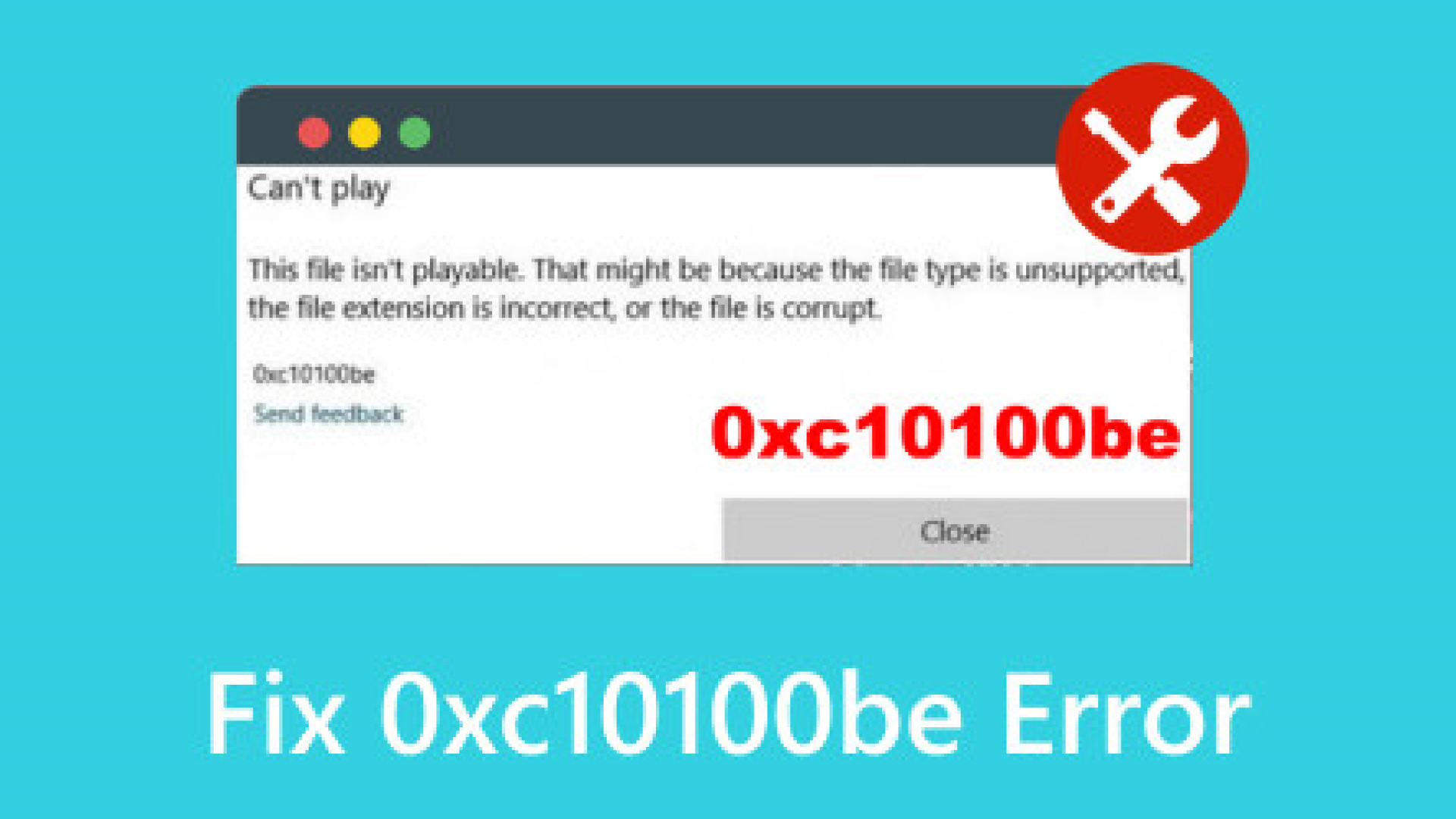

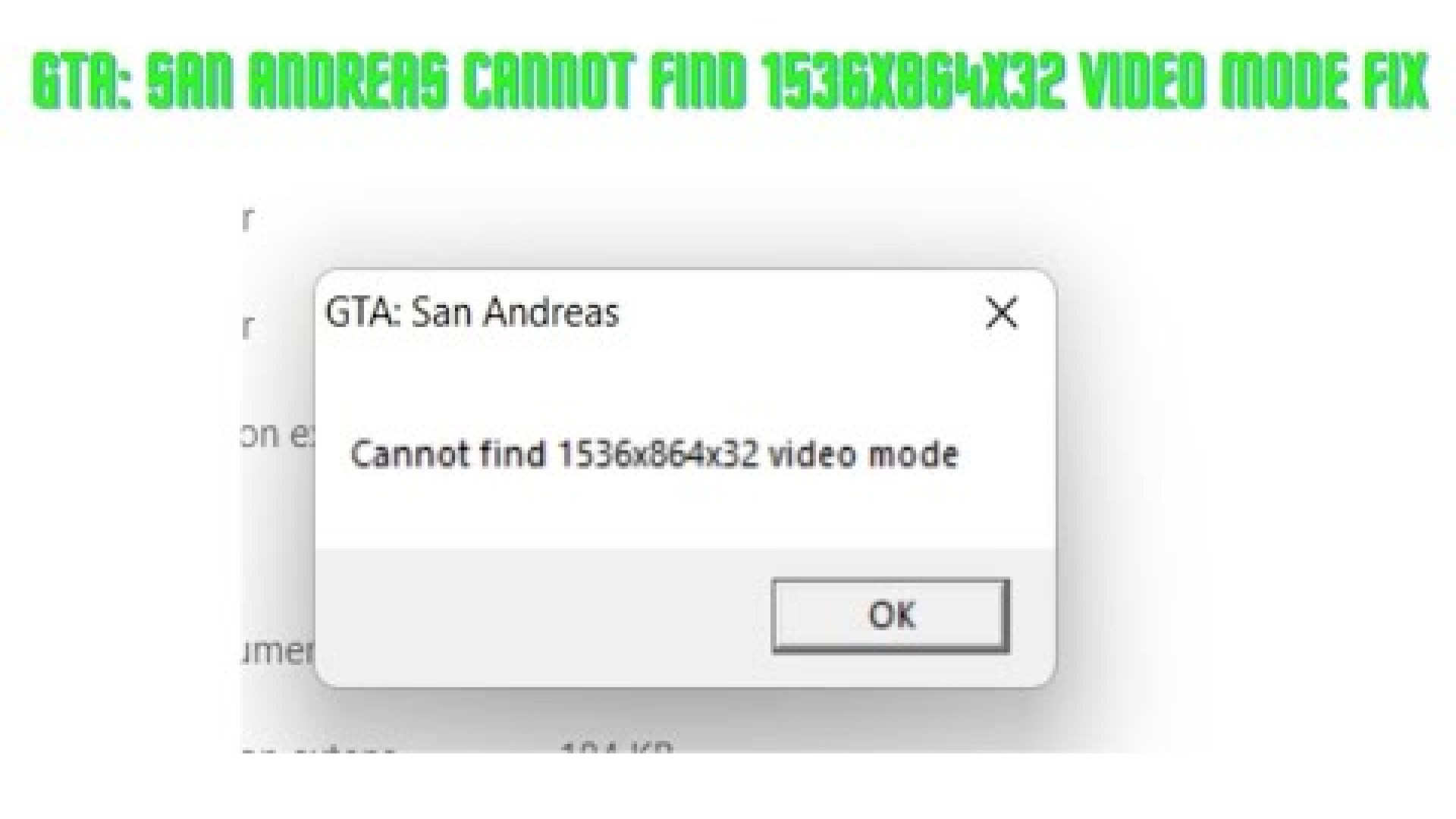

기사 공유하기:
제품 등급 선택:
김희준
편집장
새로운 것들과 최신 지식을 발견할 때마다 항상 감명받습니다. 인생은 무한하지만, 나는 한계를 모릅니다.
모든 기사 보기댓글 남기기
HitPaw 기사에 대한 리뷰 작성하기